Omogućite dodatke za preglednik sada. Zašto flash player ne radi u Yandex pregledniku?
Omogućiti Adobe Flash Player u Yandex dodacima i ne samo da nije težak. Ovo je prilično jednostavan postupak s kojim se može nositi i školarac. Svejedno, dok govorimo o radu sa sustavom Windows. Samo moderni korisnici često vladaju drugim operativnim sustavima. Na primjer Linux. I tada se pojavljuje problem inicijalizacije "Flash Player-a". Dalje, pokušat ćemo razumjeti kako na ovaj ili onaj način omogućiti, onemogućiti, instalirati ili ukloniti ovaj modul. Pogledajmo operacije na primjeru najpopularnijih preglednika.
Opis
Da biste omogućili Adobe Flash Player Yandex dodaci zahtijevaju najmanje vremena, truda i znanja. Međutim, važno je razumjeti o čemu se radi. Ne zna svaki korisnik što je "Flash Player".
Adobe Flash Player grafički je modul potreban za rad s video, audio i fotografijama u pregledniku. Bez ovog uslužnog programa nećete moći gledati film ili slušati pjesmu.
Yandex i Adobe Flash Player
Prilično je lako omogućiti Adobe Flash Player u Yandex dodacima, kao što je već spomenuto. Glavna stvar je da je odgovarajući modul u početku instaliran u preglednik. Inače, operacija je besmislena.
Yandex.Browser razvijen je pomoću Chronium motora. Koristi se u Chromeu. Zbog toga je Yandex pomalo nalik pregledniku Google krom... Važno je napomenuti da je ovaj preglednik već instalirao "Flash Player". A korisniku preostaje samo da ga aktivira. O tome će biti riječi u nastavku. 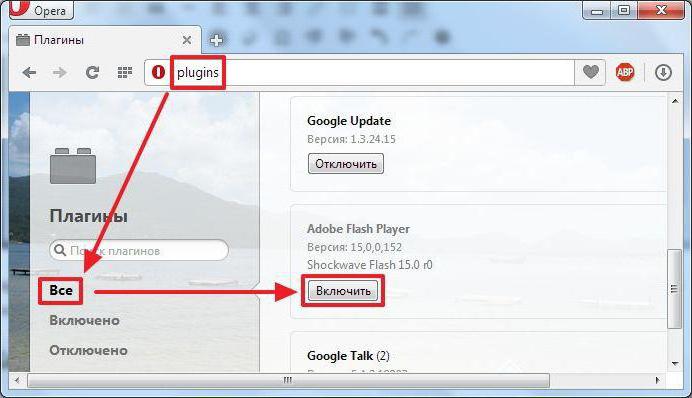
Jednostavno uključivanje
Krenimo s najbržim, najvjernijim i jednostavno rješenje... u Yandex dodacima? Da biste to učinili, možete upotrijebiti malu tajnu.
Njegovo izvršenje izgleda ovako:
- Pokrenite preglednik. Ne nužno Yandex. Bilo koji preglednik koji želite učinit će.
- Otvorite bilo koju stranicu koja ima player.
- Kliknite gumb "Omogući FlashPlayer".
Gotovo! Tada će se modul aktivirati. Ali samo pod uvjetom da je izvorno instaliran na računalu. Ponekad trebate dodatno kliknuti gumb "Dopusti".
Standardno uključivanje
A postoji i duži, ali poznati način. To će se malo razlikovati u različitim preglednicima. Ipak, uz njegovu pomoć moći će se ne samo uključiti, već i isključiti, kao i ukloniti prethodno spomenuti modul.
Sljedeće upute pomoći će vam da omogućite Adobe Flash Player u Yandex dodacima:
- Pokrenite internetski preglednik s unaprijed instaliranim "Flash Playerom".
- U redak preglednika napišite browser: // plugins ili yandex: // plugins.
- Omogućite Adobe Flash Player klikom na odgovarajući gumb u prozoru koji se pojavi. Morate pronaći blok pod nazivom "Flash Player".
- Da biste onemogućili modul, samo kliknite "Onemogući". Ova se kontrola pojavljuje kad se uslužni program aktivira. Da biste ga izbrisali, morat ćete kliknuti na sliku koša za smeće, a zatim potvrditi radnje.
U stvarnosti je sve puno jednostavnije nego što se čini. Ali dodaci Yandex: // neće pomoći u omogućavanju Adobe Flash Player-a u Operi ili bilo kojem drugom pregledniku. Da biste prešli na odgovarajuću stavku u izborniku preglednika, morat ćete prvi dio adrese promijeniti u opera odnosno chrome. Ostatak kontrole modula bit će isti. 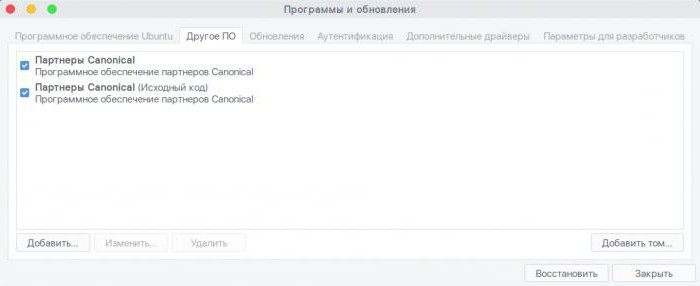
Inicijalizacija
Sada se upoznajmo s postupkom instalacije i, u skladu s tim, ažuriranjem aplikacije. Inicijalizacija Flash Player-a je besplatna. Dostupan je za aktivaciju u bilo kojem trenutku.
Postupak možete provesti ovako:
- Otvorite stranicu "Adobe Flash Player" u pregledniku.
- Kliknite gumb "Instaliraj".
- Odaberite dodatne uslužne programe koji će se instalirati na OS. Po potrebi možete preskočiti ovu točku i proći s jednim "Flash Playerom".
- Pričekajte preuzimanje instalacijske datoteke.
- Pokrenite preuzeti "Čarobnjak za instalaciju".
- Slijedite upute na zaslonu da biste dovršili postupak.
To obično traje nekoliko minuta. Ažuriranje se vrši na sličan način. Ali ponekad modul nudi automatsku instalaciju nove verzije dodatka. Dovoljno je kliknuti na gumb "Ažuriraj" i pričekati malo. Sličan algoritam radnji relevantan je za sve Windows i preglednike.
Ubuntu
Pogledajmo sada postupak za rad s Linuxom. Točnije, s Ubuntuom. To je prilično jednostavan i uobičajen operativni sustav, ali s njim je teže raditi nego sa sustavom Windows. Konkretno, zbog činjenice da nije uvijek moguće instalirati softver koji je potreban korisniku.
Ako želite omogućiti Adobe Flash Player u Ubuntuu, Yandex: // dodaci pomoći će vam u tome. Ali samo pod uvjetom da korisnik ima instaliran Yandex preglednik. "Flash Player" lako će raditi u "Chromeu".
Međutim, često je potrebno dodatno instalirati odgovarajući modul. U tim okolnostima moraju se poduzeti sljedeći koraci:
- Preuzmite program koji nam treba s web stranice Adobe.
- Otvorite Canonical Repozitorij partnera.
- Označite okvire pored svih stavki u odjeljku "Ostali softver".
- Kliknite gumb "Zatvori".
- Pristanite ažurirati dokumente.
- Pritisnite Ctrl + Alt + T.
- Unesite sudo apt install adobe-flashplugin u redak koji se pojavi.
- Po završetku postupka ponovo pokrenite sve postojeće preglednike.
Nadalje, postupak omogućavanja, onemogućavanja i uklanjanja modula bit će potpuno isti kao u uobičajenim preglednicima na sustavu Windows. U Ubuntuu je instaliran zaseban program pod nazivom "Flash Player Settings". Uz njegovu pomoć možete raditi sa spomenutim modulom u pojednostavljenom načinu. Sve osnovne postavke softvera bit će vam nadohvat ruke. 
Sada je jasno kako možete omogućiti Adobe Flash Player u Yandex dodacima i ne samo. Ovaj proces nije velika stvar. "Flash Player" radi u svim operativni sustaviah, potrebno je pravovremeno ažuriranje.
Sve se češće korisnici žale da flash player ne radi u Yandex pregledniku. Ova aplikacija izuzetno je važan za one koji koriste preglednik za glazbu i filmove. Ispod ćete pronaći informacije koje će vam pomoći da razumijete uzroke padova Flash Player-a i da ih popravite. Odbijanje spomenute prijave s posla ne bi trebalo izazvati paniku. Situacija se često može ispraviti u nekoliko minuta.
Opis uslužnog programa
Prvo, pokušajmo shvatiti što je flash player. Može li korisnik bez ovog uslužnog programa?
Ne. Adobe Flash Player skup je programa potrebnih za ispravan rad sa audio, video i grafičkim datotekama na Internetu. Pomoću ovog programa u pregledniku možete slušati pjesme, gledati videozapise i preuzimati slike. Bez nje sve ove funkcije neće biti dostupne.
Flash player ne radi u Yandex pregledniku? Tada je vrijeme da pregledate značajke ovog uslužnog programa i najčešće uzroke problema!
Yandex i Flash Player
Svi korisnici trebaju imati na umu da je Yandex.Browser opremljen ugrađenim flash playerom. Odnosno, odmah nakon instaliranja internetskog preglednika možete slušati glazbu i gledati filmove. Vrlo je ugodno!
A prisutnost ugrađenog Flash Player-a korisnicima zadaje puno problema. Napokon, ovaj se program može onemogućiti, zahtijevati ažuriranje, pa čak i sukob s drugim uslužnim programima instaliranim u pregledniku. Stoga je flash player u Yandexu ponekad štetan.
Brzo uključivanje
U nekim je slučajevima spomenuti programski paket sam po sebi onemogućen. Ovo je prilično česta pojava. Isključenje instaliran flash player mogu nastati iz različitih razloga. 
Da biste popravili situaciju, samo morate uključiti spomenuti program. To je lako učiniti. Postoji nekoliko rješenja.
Prvi se svodi na sljedeće korake:
- Otvorite bilo koji videozapis u pregledniku.
- Kliknite gumb "Omogući Flash Player".
- Pričekaj malo.
Obično ova tehnika pomaže oživjeti ideju. Ali ne uspijeva uvijek. Stoga se, kako bi se omogućio Adobe Flash Player u Yandex pregledniku, preporučuje uporaba druge tehnike.
Standardno uključivanje
Nazovimo to standardnom metodom. Često pomaže razumjeti ne samo uključivanje aplikacije, već i provjeru prisutnosti spomenutog uslužnog programa u internetskom pregledniku.
Kako pokrenuti flash player u Yandex pregledniku? Morat ćete učiniti sljedeće:
- Otvorite preglednik.
- U adresnu traku na vrhu prozora napišite dodatke browser: //.
- Pritisnite tipku Enter.
- Pronađite flash player.
- Kliknite gumb "Omogući". Bit će smješteno na dnu odgovarajućeg bloka.
U ovoj fazi možete dovršiti postupak aktivacije spomenutog softvera. Tako se uključuje Flash Player.
ažuriranje
Ako predloženi algoritam radnji nije pomogao, morat ćete postupiti drugačije. Najvjerojatnije, ako flash player ne radi u pregledniku Yandex, samo trebate ažurirati ovaj uslužni program.
Obično, kada se izda nova verzija Flash Player-a, korisniku se automatski pošalje upozorenje. Ostaje samo kliknuti na gumb "Ažuriraj" i pričekati malo.
Ako se to ne dogodi, pomoći će samo ručno ažuriranje. Ova operacija ne zahtijeva nikakve posebne vještine i znanja od korisnika. 
Kako ažurirati flash player u Yandex pregledniku? Nužno je:
- Otvorite stranicu Adobe Flash Player.
- Odaberite "Instaliraj sada".
- Prihvatite ili odbijte dodatne komunalije.
- Pričekajte preuzimanje instalacijske datoteke.
- Pokrenite rezultirajući dokument.
- Slijedite upute čarobnjaka za instalaciju da biste dovršili inicijalizaciju.
Ova tehnika pomaže i za instalaciju programa i za ažuriranje. Sasvim jednostavna operacija koja pomaže u rješavanju mnogih problema s preglednikom povezanih sa spomenutim programom!
Razlozi neuspjeha
Flash player ne radi u Yandex pregledniku? Mnogo je razloga za takvo ponašanje. I u osnovi, način vraćanja funkcionalnosti uslužnog programa izravno ovisi o izvoru problema.
Korisnici su najčešće suočeni sa sljedećim okolnostima:
- sukob dodatka;
- više verzija Flash Player-a;
- zastarjela verzija uslužnog programa;
- virusi na računalu;
- oštećenje DirectX-a;
- neuspjeh postavki preglednika;
- nedostatak potrebnih knjižnica u OS-u.
Što učiniti u ovom ili onom slučaju? O ovome će se ukratko raspravljati u nastavku. Ako flash player ne radi u Yandex pregledniku, vrijedi identificirati uzrok kvara i tek nakon toga započeti odlučnu akciju.
Međutim, postoji niz univerzalnih savjeta. Definitivno će pomoći vratiti funkcionalnost spomenutog dodatka. 
Flash player ne radi u Yandex pregledniku? Tada se preporučuje učiniti sljedeće:
- Ponovo pokrenite preglednik.
- Ponovo pokrenite računalo.
- Ponovo instalirajte Yandex.Browser.
- Onemogućite antivirusni i Windows vatrozid.
- Provjerite ima li OS virusa i špijunskog softvera. Izliječite operativni sustav ako otkrije zlonamjerne datoteke.
- Ponovo instalirajte ili ažurirajte "Direct X".
- Onemogućite stare dodatke za preglednik flash verzija Igrač. To se radi na isti način kao što je spomenuti softver uključen.
- Osvježite flash player.
- Idite na "Postavke" - "Dodaci" - "Sigurnost". Isključite blok "Zaključaj Flash podatke".
- Osvježite preglednik.
Ti su savjeti obično ti koji pomažu popraviti situaciju. Od sada je jasno zašto flash player ne radi u Yandex pregledniku. Kako mogu ponovno pokrenuti uslužni program? Odgovor na ovo pitanje više neće stvarati probleme!
Kako bi Internet bio dosadan i bezličan bez zanimljivih videozapisa, filmova koje možete sigurno gledati na mreži, bez igara u pregledniku! Malo ljudi zna da je flash player odgovoran za reprodukciju ovih najomiljenijih i najsmješnijih videozapisa na YouTubeu, kao i serijala i internetskih igara. Ili bolje rečeno, adobe program Flash Player je besplatni dodatak tvrtke Adobe.
Adobe Flash Player tehnologija je koja omogućuje postavljanje različitih multimedijskih sadržaja na stranice web mjesta. I mrežni korisnici - za prikaz ovog sadržaja. Zbog velike popularnosti ove tehnologije, zlonamjernici-hakeri redovito se uvlače u računala korisnika pod krinkom poruke da je flash player zastario i traže da ga ažuriraju kako bi preglednik ispravno radio. sve nove verzije programa Adobe Flash Player kako bi se smanjila šteta prouzročena hakerskim hakiranjem.
Mnogi preglednici, uključujući Yandex, već sadrže dodatak, zahvaljujući pokretaču koji se temelji na Chromiumu, tako da nema potrebe za poduzimanjem zasebnih koraka za instaliranje bljeskalice.
Ali ako, kada pokušate omogućiti bilo koji videozapis, vidite tako tužan smajlić ili upozorenje da je dodatak onemogućen, većina korisnika zapitat će se kako omogućiti flash player u pregledniku Yandex.
Ponekad virusi na web stranicama prodiru u preglednik i onemogućuju flash player kako bi isprovocirali korisnika mreže da preuzme zaraženi player, što će prevarantima omogućiti pristup osobnim podacima, novčanicima, e-pošti.
Kako omogućiti flash player u pregledniku Yandex ako su ga prevaranti ili slučajno onemogućili? 1. Unesite sljedeći upit u adresnu traku preglednika: browser: // plugins - i pritisnite Enter na tipkovnici. Među ugrađenim dodacima tražimo flash player, ako je onemogućen, uključite ga.
2. Ili kroz stavku izbornika - kliknite "sendvič" u gornjem desnom kutu preglednika (gumb koji izgleda poput tri vodoravne pruge). 3. Zatim odaberite stavku "Postavke". 4. Na samom dnu kliknite vezu "Prikaži napredne postavke". 5. Tražimo odjeljak "Osobni podaci" i kliknite "Postavke sadržaja". 6. Također se pomičemo prema dolje do stavke izbornika "Dodaci". Ovdje odabiremo "Upravljanje postavkama sadržaja". 7. Sada znate kako uključiti flash player u pregledniku Yandex, kliknite gumb "uključi" i ponovo učitajte preglednik. 8. Nije potrebno označiti stavku "Uvijek pokreni".
Ako gornje preporuke nisu pomogle, a uređaj i dalje ne radi, to je možda posljedica djelovanja zlonamjernog softvera na zaraženom računalu. Prvo treba napraviti cjelovito skeniranje. antivirusni program... Zatim u potpunosti uklonite Flash Player za Yandex s računala, kao i uklonite sam preglednik i izvedite potpunu, čistu instalaciju. 1. To se može učiniti na "Upravljačkoj ploči". Kliknite gumb "Start", a zatim "Upravljačka ploča" (u verzijama operativnog sustava Windows 8.1 i 10, kliknite desnim gumbom miša gumb "Start" i na padajućem izborniku odaberite "Control Panel"). 2. U postavkama računarskih parametara odaberite prikaz "Kategorija". 3. Zatim u odjeljku "Programi" kliknite "Ukloni program". 4. Na popisu programa pronađite flash player, odaberite ga klikom lijeve tipke miša na liniju s programom i izbrišite klikom na istoimeni gumb "Delete". 5. Možete odmah ukloniti preglednik, kao i druge programe i programe koji se ne koriste ili su oštećeni. Ponekad se čak i nakon potpune ponovne instalacije preglednika video ne reproducira, nova verzija Ima standardne postavke i ne preostaje ništa drugo nego ručno uključiti flash player u pregledniku Yandex. Sve ovisi o verziji samog preglednika. Budući da Yandex već sadrži ugrađeni flash player i mora se ažurirati bez intervencije korisnika, u većini slučajeva dovoljno je redovito ažuriranje samog preglednika.
Da biste sami instalirali flash player, ako vam iz nekog razloga ugrađeni ne odgovara, trebali biste:
* Na web mjestu Adobe Flash Player u
Preglednik.
Provjerite module Adobe Flash Player
Problemi s reprodukcijom videozapisa na web stranicama najčešće su povezani s pogreškama u radu dodatka Adobe Flash Player koji se koristi za upravljanje video zapisom. Možda preglednik koristi nekoliko modula flash playera i jedan od njih je u sukobu. Provjerite korištene module:
- Pritisnite tipku Enter.
Dodaci.
Onemogući Turbo način
U pregledniku je možda uključen Turbo način. Da biste ga onemogućili:
Za više informacija pogledajte odjeljak Turbo način rada.
Onemogućite blokiranje flash natpisa i videozapisa
Provjerite je li problem ponovljiv.
Za više informacija pogledajte odjeljak Dodaci.
Onemogući hardversko ubrzanje
Pad pad modula udara
Problemi s reprodukcijom videozapisa na web stranicama najčešće su povezani s pogreškama u radu modula Adobe Flash Player koji se koristi za video rad. Moguće je da preglednik koristi nekoliko modula flash playera i jedan od njih je u sukobu. Provjerite korištene module:
- Utipkajte browser: // plugins u Smart Bar.
- Pritisnite tipku Enter.
- U desnom dijelu prozora Moduli koji se otvori kliknite vezu Pojedinosti.
- Na proširenoj stranici pronađite blok s naslovom Adobe Flash Player.
- Ako ovaj blok sadrži nekoliko moduli udarnog vala Bljesak:
- onemogućite prvi modul i ponovno pokrenite preglednik.
- ako se pogreška s videozapisom i dalje dogodi, ponovno uključite prvi modul i isključite sljedeći.
- ponovno pokrenite preglednik i provjerite ima li pogreške.
- ponavljajte gornje korake dok ne pronađete modul koji uzrokuje pogrešku.
Bilješka. Na primjer, u bloku Adobe Flash Player kliknite prvu vezu Onemogući i ponovo pokrenite preglednik. Ako se pogreška i dalje može ponoviti, u istom bloku uključite prvi i isključite sljedeći modul. Ponovo pokrenite preglednik i provjerite reproducira li se Flash. Slijedite ovaj algoritam dok ne pronađete sukobljeni modul.
Za više informacija pogledajte odjeljak Dodaci.
Glazba na web lokacijama se ne reproducira
Možda preglednik ima dodatak koji blokira flash natpise i videozapise. Da biste onemogućili dodatak:
Provjerite je li problem ponovljiv.
Windows 7, Windows 8, Windows 10
- Otvorite okvir za pretraživanje datoteke u sustavu Windows.
- Pritisnite tipku Enter.
Kopirajte redak
[% USERPROFILE% \\ AppData \\ Local \\ Yandex \\ YandexBrowser \\ User Data \\ Default \\] (nema uglatih zagrada)
i zalijepite ga u okvir za pretraživanje datoteke.
Bilješka. Podrška za operativni sustav Microsoft Windows XP i Vista ukinuti su od travnja 2017. godine.
Video ne radi u pregledniku pod Linuxom
Da bi HTML5 video radio
Ažurirajte video kodeke. Da biste to učinili, instalirajte najnoviju dostupnu verziju paketa chromium-codecs-ffmpeg-extra pokretanjem naredbe sudo apt-get update && sudo apt-get install chromium-codecs-ffmpeg-extra u konzoli.



